Häufige Probleme mit Google Analytics 4 und einige weniger bekannte Tricks
Veröffentlicht: 2023-07-20Das Einrichten von Google Analytics 4 zum Verfolgen Ihrer Seiten ist bei weitem nicht die schwierigste Aufgabe, aber möglicherweise auch nicht die einfachste. Es liegt irgendwo zwischen einer Gehirnoperation und dem Bestellen einer Pizza.
Eine Gehirnoperation anordnen?
Für Leute, die nichts über die Verwendung von Google Analytics 4 wissen, haben wir ein GA4-Tutorial vorbereitet, das die Leser durch die Mäander von We Analytics führt.
Trotz der Befolgung des Tutorials oder sogar Ihrer jahrelangen Erfahrung stellen Sie möglicherweise immer noch fest, dass Ihre Analysen nicht richtig funktionieren.
Der schnellste und allgemeinste Vorschlag, den ich machen kann, ist die Verwendung von Google Analytics 4 DebugView zur Fehlerbehebung bei Ihren Kampagnen.
Konkrete Antworten auf typische Google Analytics 4-Probleme finden Sie weiter unten.
1. Fehlende demografische Daten in GA4
Demografische Daten wie Alter und Geschlecht liefern wertvolle Einblicke in die Eigenschaften und Vorlieben Ihrer Zielgruppe. Google nutzt eine Funktion namens Google Signals, um geräteübergreifend Daten über Nutzer zu sammeln.
Standardmäßig ist Google Signals deaktiviert. Die einfachste Möglichkeit, fehlende demografische Daten zu beheben, besteht darin, Google Signals zu aktivieren:
- Gehen Sie zu Admin
- Wählen Sie die richtige Eigenschaft aus.
- Gehen Sie zu Dateneinstellungen/Datenerfassung
- Aktivieren Sie die Erfassung von Google-Signaldaten.
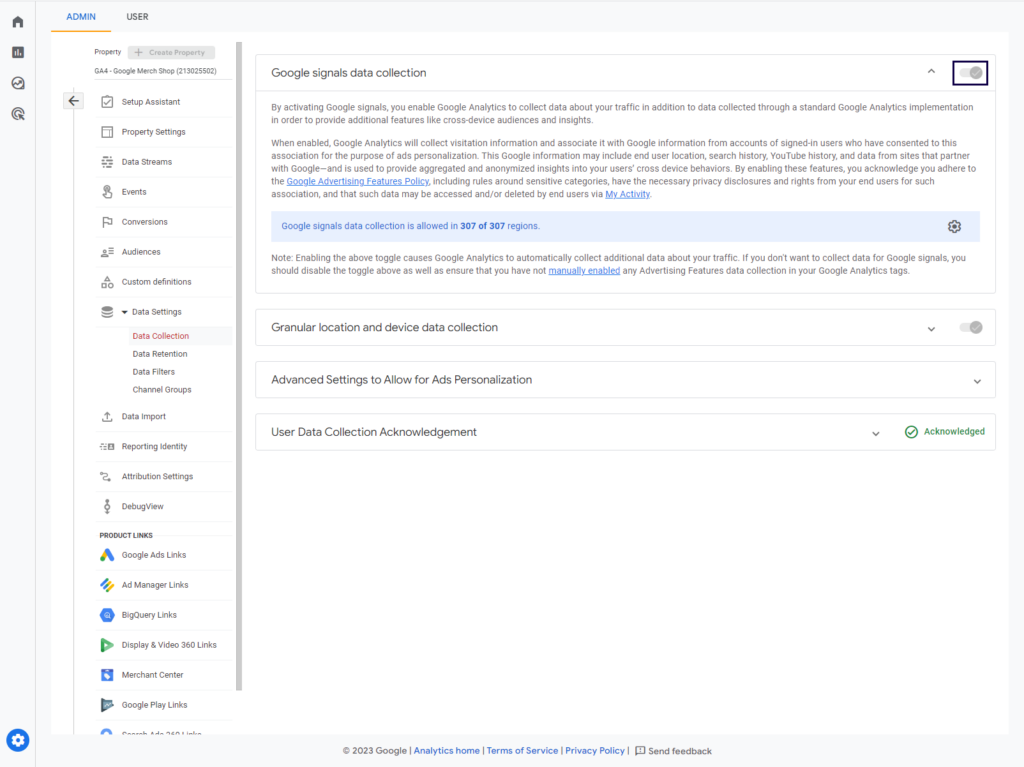
Die andere Erklärung für fehlende demografische Daten ist, dass Sie nicht lange genug gewartet haben. Es dauert einige Zeit, bis die Daten Ihre Berichte füllen. Gönnen Sie sich nach dem Einrichten der Analyse ein Wartefenster von 24 bis 48 Stunden.
Beachten Sie außerdem, dass Sie eine beträchtliche Menge an Traffic erhalten sollten, damit Google demografische Daten erfassen kann. Wenn Ihre Website nur wenige Aufrufe pro Tag erhält, können Sie nicht damit rechnen, dass demografische Daten erfasst werden.
2. GA4-Zielgruppen
Zielgruppen sind Besuchergruppen, die ein gemeinsames Merkmal aufweisen. Dies kann sehr allgemein sein, wie zum Beispiel „Käufer“, oder sehr spezifisch, wie zum Beispiel „Käufer aus einer bestimmten Stadt in den letzten 7 Tagen“. Zu den häufigsten Problemen und Lösungen bei Google Analytics 4-Zielgruppen gehören:
- Keine Daten verfügbar . Mögliche Ursache: Nicht lange genug warten. Google beginnt 30 Tage nach der Datenerhebung mit der Erstellung von Zielgruppen.
- Es ist nicht möglich, ein Publikum zu schaffen . Mögliche Ursache: Das Limit der Zielgruppen pro Property wird erreicht. Die aktuelle Grenze liegt bei 100.
- Teile der Daten ausgeblendet . Mögliche Ursache: Es wurden Schwellenwerte angewendet. Google wendet Schwellenwerte auf Daten an, wenn Google Signals aktiviert ist und die Nutzerzahl niedrig ist, um zu verhindern, dass Sie konkrete Nutzer identifizieren können.
Zielgruppen können auf andere Google-Produkte wie Google Ads übertragen werden. Sie müssen lediglich Ihre GA4-Property mit Google Ads verknüpfen. Sie können dies unter einem Google-Konto tun.
3. Scroll-Tracking mit GA4 und GTM
Durch die Verfolgung der Benutzerinteraktion anhand der Scrolltiefe können Sie Erkenntnisse darüber gewinnen, wie Benutzer mit Ihren Inhalten interagieren. Standardmäßig verfolgt Google Analytics 4 die Scrolltiefe mit erweiterten Messungen. Es wird jedoch nur die Scrolltiefe von 90 % aufgezeichnet.
Wenn Sie andere Scrolltiefen verfolgen möchten, müssen Sie einen Trigger im Google Tag Manager konfigurieren:
Wählen Sie „Scrolltiefe“ als Auslöser in GTM.
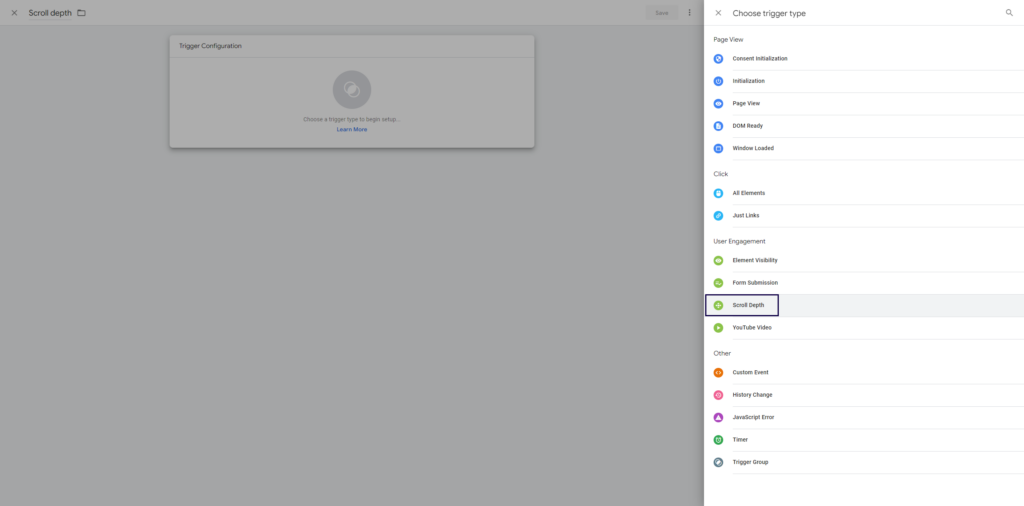
Richten Sie dann einen konkreten Wert für die Scrolltiefe ein.
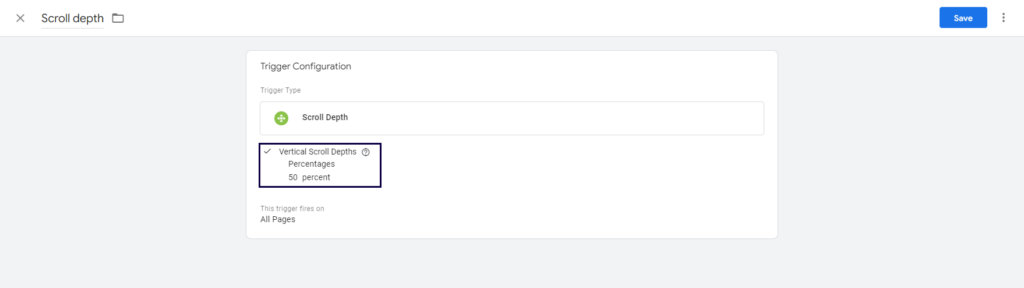
Durch die Implementierung von Scroll-Tracking können Sie nachvollziehen, wie weit Benutzer auf Ihren Webseiten scrollen, und so die Platzierung von Inhalten optimieren und die Benutzererfahrung verbessern.
4. Behebung doppelter Ereignisse in GA4
Doppelte Ereignisse können Ihre Daten verzerren und zu ungenauen Analysen führen. Für die doppelte Erfassung von Daten gibt es mehrere Gründe. Glücklicherweise gibt es für diese Probleme einfache Lösungen:

- Google Analytics 4 und Google Tag Manager sind so eingestellt, dass sie dasselbe Ereignis unabhängig voneinander aufzeichnen. Lösung: Überprüfen Sie Ihr Setup.
- Der Google Tag-Container wurde mehrmals auf derselben Seite hinzugefügt. Lösung: Unnötige Behälter entfernen.
- Bei der Migration von UA zu GA4 werden beide Plattformen mithilfe des Google Tag Managers eingerichtet und zeichnen Ereignisse unabhängig voneinander auf. Lösung: Reparieren Sie Ihre GA4-Migration.
Indem Sie Ihr Setup korrigieren, stellen Sie sicher, dass in Ihren GA4-Berichten nur eindeutige Ereignisse gezählt werden, und sorgen so für eine genauere Darstellung der Benutzerinteraktionen.
5. Schließen Sie internen Datenverkehr mit GA4 aus
Bei der Analyse des Nutzerverhaltens ist es wichtig, internen Traffic, wie zum Beispiel Besuche Ihres Teams oder Büros, aus Ihren Daten auszuschließen. Um internen Datenverkehr in GA4 auszuschließen, ziehen Sie die folgenden Optionen in Betracht:
- Gehen Sie zu Admin / Datenströme.
- Wählen Sie Webstream aus und klicken Sie darauf.
- Klicken Sie auf „Tag-Einstellungen konfigurieren“.
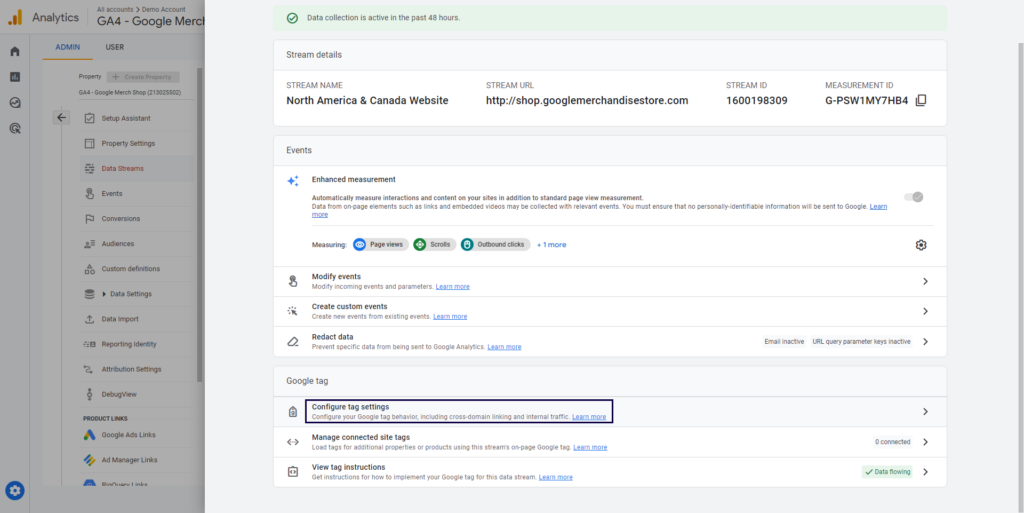
- Klicken Sie auf „Alle anzeigen“ und „Internen Datenverkehr definieren“.
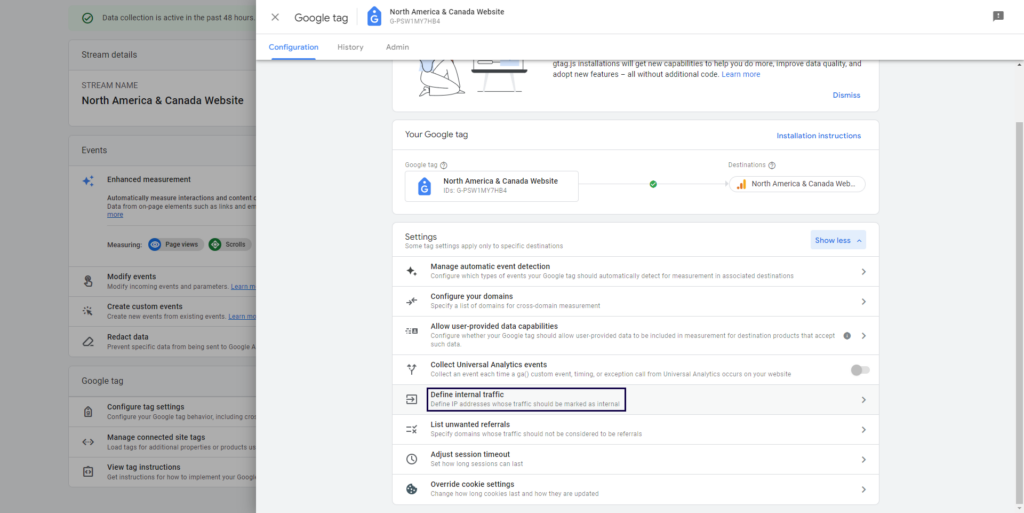
- Klicken Sie auf „Erstellen“.
- Richten Sie eine Regel für IP-Bereiche ein, die hinter Ihrem internen Datenverkehr liegen.
6. Überprüfen Sie, ob GA4 funktioniert
Nach der Einrichtung von GA4 ist es wichtig zu überprüfen, ob die Daten korrekt erfasst werden. Befolgen Sie diese Schritte, um zu überprüfen, ob GA4 funktioniert:
- Installieren Sie die GA Debugger-Erweiterung (für Chrome, Firefox, Opera) in Ihrem Browser.
- Öffnen Sie Ihre Website und aktivieren Sie die GA Debugger-Erweiterung.
- Öffnen Sie die Entwicklertools und suchen Sie im Konsolenprotokoll des Debuggers nach der „Collect“-Anfrage.
- Stellen Sie sicher, dass die Anfrage Ihre GA4-Mess-ID (G-XXXXXXXXXX) enthält.
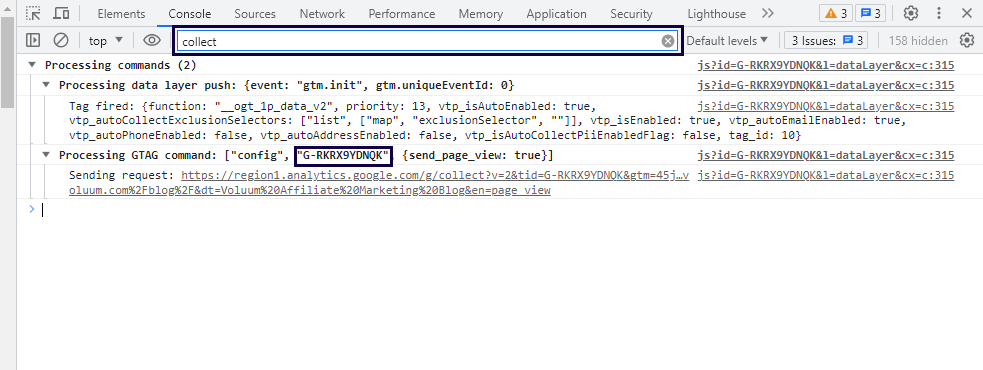
Wenn die Anfrage mit der richtigen Mess-ID erscheint, bedeutet dies, dass Google Analytics 4 funktioniert und Daten korrekt erfasst.
7. Suchen Sie nach Suchbegriffen in GA4
Das Verständnis der Suchbegriffe, mit denen Benutzer Ihre Website finden, ist für die Optimierung Ihres Inhalts und Ihrer SEO-Strategie von entscheidender Bedeutung. Um Suchbegriffe finden zu können, muss zunächst die Site-Suche aktiviert sein.
Sobald Sie die Site-Suche aktiviert haben, führen Sie die folgenden Schritte aus:
- Greifen Sie auf Ihre GA4-Eigenschaft zu.
- Gehen Sie im linken Navigationsmenü zum Abschnitt „Berichte“ / „Engagements“.
- Klicken Sie auf „Veranstaltungen“.
- Klicken Sie auf „Suchbegriffe“.
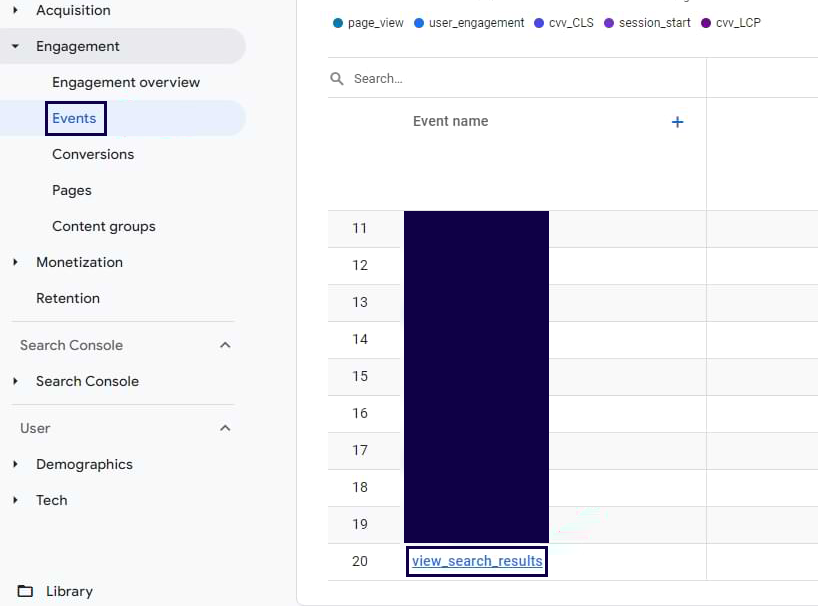
- Analysieren Sie den bereitgestellten Bericht zu Suchbegriffen, der die Begriffe anzeigt, nach denen Benutzer auf Ihrer Website gesucht haben.
Durch die Identifizierung der Suchbegriffe, die Benutzer verwenden, können Sie Ihre Inhalte an ihre Interessen anpassen und den organischen Traffic verbessern.
8. Google Analytics-Benutzer-ID für die Einrichtung des geräteübergreifenden Trackings
Durch geräteübergreifendes Tracking können Sie das Benutzerverhalten auf mehreren Geräten verstehen und wertvolle Einblicke in die Reise gewinnen. Die Benutzer-ID muss von Ihnen angegeben werden – Sie können diese anhand von Benutzer-Anmeldedaten wie E-Mail-Adresse generieren.
Um Benutzer-ID-Daten an Google Analytics 4 zu senden, müssen Sie Folgendes ändern:
- Google-Tag:
- Suchen Sie den Konfigurationsbefehl im Messcode.
- Fügen Sie die Benutzer-ID- Informationen hinzu.
- Ihr Code sollte so aussehen:
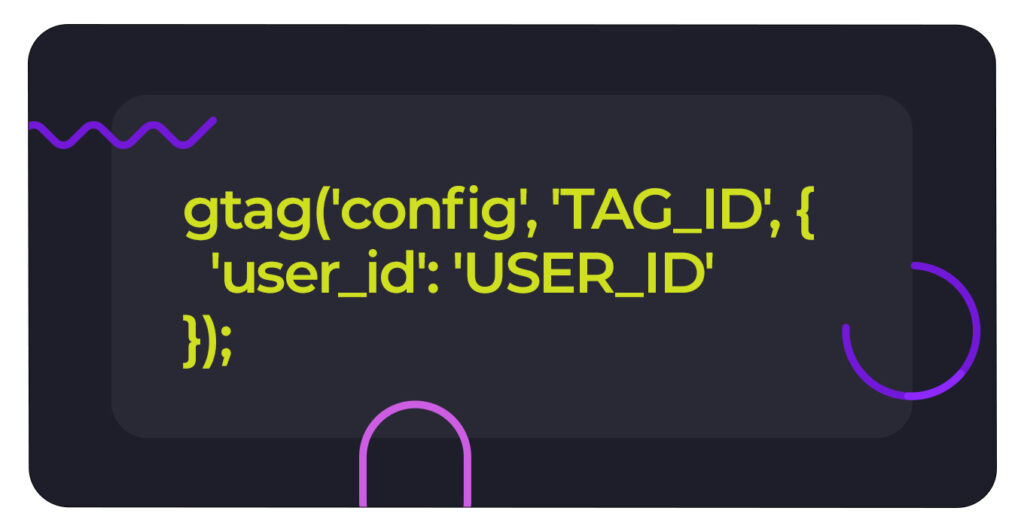
- Google Tag Manager
- Richten Sie eine Datenschicht ein, um die Benutzer-ID zu übertragen:
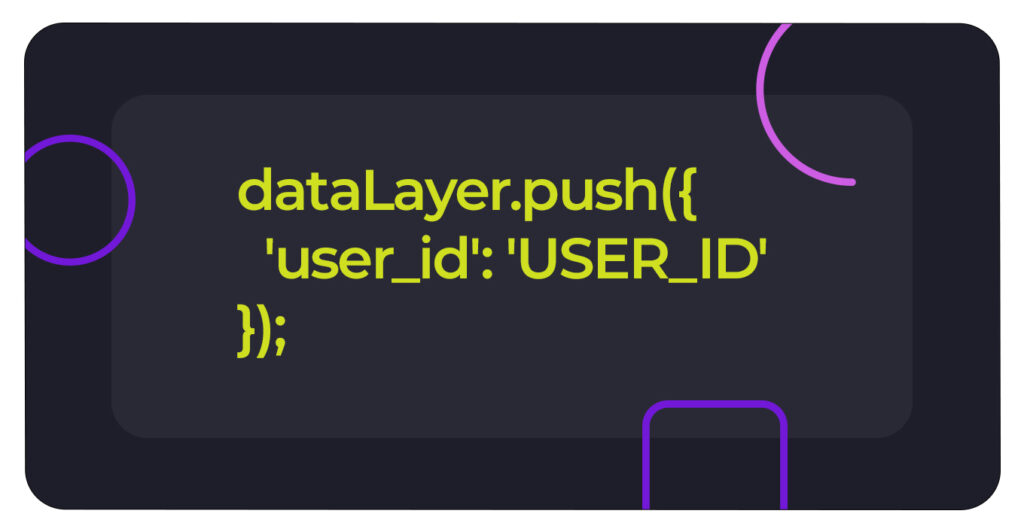
- Erstellen Sie eine Benutzer-ID-Datenschicht
- Konfigurieren Sie Ihr GA4-Tag im Tag Manager, indem Sie einen Parameter mit dieser Datenschicht hinzufügen.
Durch die Implementierung von geräteübergreifendem Tracking mit der Benutzer-ID können Sie ein umfassenderes Verständnis des Benutzerverhaltens erlangen und ein nahtloses Benutzererlebnis auf allen Geräten schaffen.
Es gibt Alternativen
Wenn Ihnen diese Liste häufiger GA4-Probleme und -Tricks den Wunsch nach einem anderen Ad-Tracker weckt, haben wir einen Vorschlag für Sie: Probieren Sie Voluum aus und Sie werden von den Ergebnissen überrascht sein.
Voluum ist ein Performance-Ad-Tracker für bezahlte Werbung. Es führt eine andere Tracking-Philosophie ein und ermöglicht es Vermarktern, groß angelegte Tests durchzuführen, um ihre Kampagnentrichter zu optimieren. Voluum arbeitet in einer Cloud und unterstützt verschiedene Tracking-Methoden wie Weiterleitung oder Pixel, wobei letztere auf Erstanbieter-Cookies statt auf Drittanbieter-Cookies wie Google Tracking-Pixel angewiesen sind.
Probieren Sie Voluum aus und steigern Sie den Lauf Ihrer Kampagnen auf eine Weise, die Sie nie für möglich gehalten hätten.
Abschließende Gedanken
Zusammenfassend lässt sich sagen, dass die Einrichtung von Google Analytics 4 eine Herausforderung darstellen kann. Wenn Sie jedoch häufig auftretende Probleme verstehen und angehen und die nützlichsten Tipps zu Ihrem Vorteil umsetzen, können Sie diese leistungsstarke Analyseplattform optimal nutzen.
